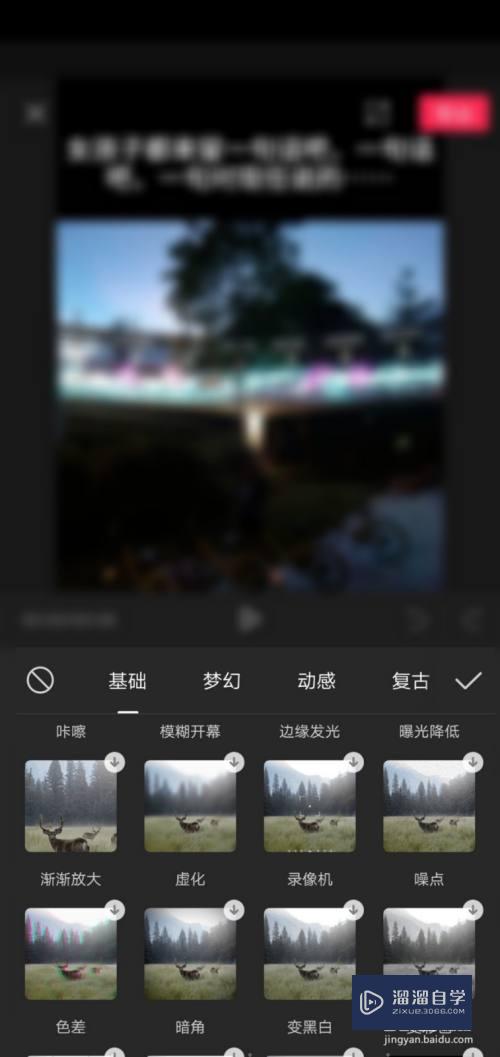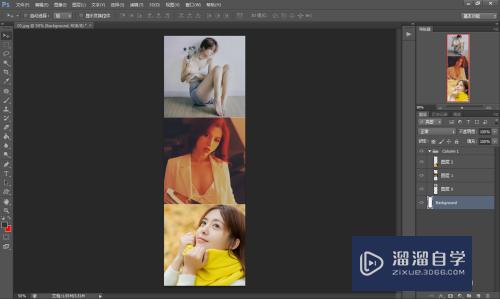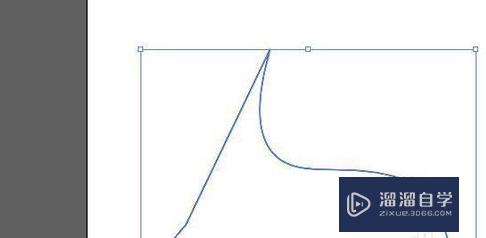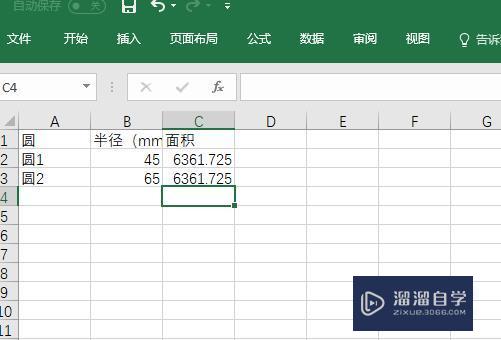Photoshop铅笔工具的使用教程(photoshop铅笔工具怎么用)优质
Photoshop作为平面设计中应用最广的图形处理软件。它的使用已经进入千家万户。小渲用自己学到的一些知识。教大家怎样用好Photoshop这款软件。今天小渲就先来为大家分享下。Photoshop铅笔工具的使用教程
工具/软件
硬件型号:戴尔灵越15
系统版本:Windows7
所需软件:Photoshop CS6
方法/步骤
第1步
我们首先看铅笔工具的位置。它在工具栏中和画笔工具在同一个位置。我们右击就可以看到铅笔工具了。
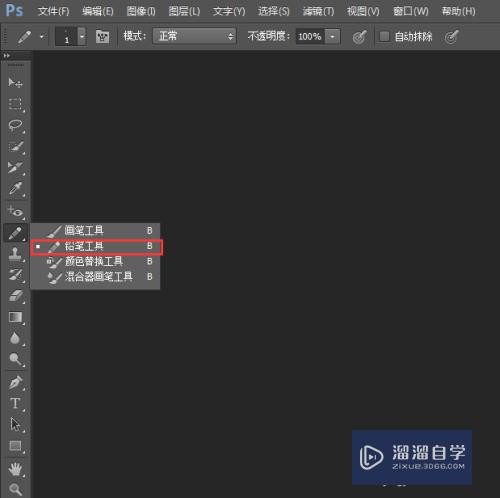
第2步
然后我们新建一个画布。看一下画笔工具的作用以及属性。
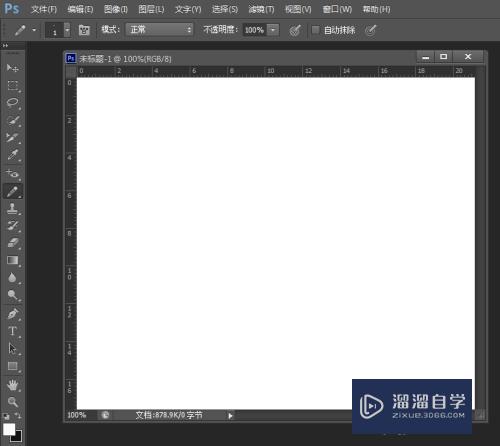
第3步
之所以都成为笔。是因为画笔工具和铅笔工具的作用其实相差无几。都是在画布上画出我们想要的图形的。那么他们的区别在哪里呢?第一个区别就是。画笔工具画出的线比铅笔工具的边缘更加粗糙。更加不流畅。小编做一副对比就能看出来。
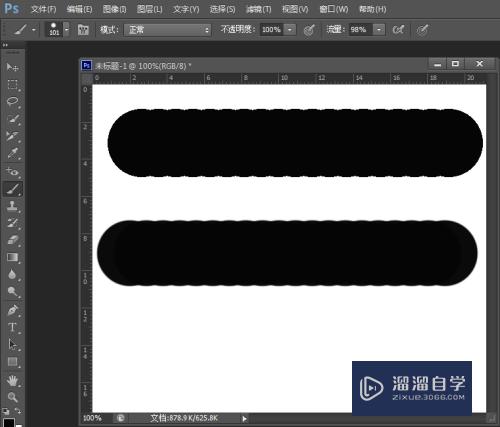
第4步
下边我们还是看一下铅笔工具的属性。
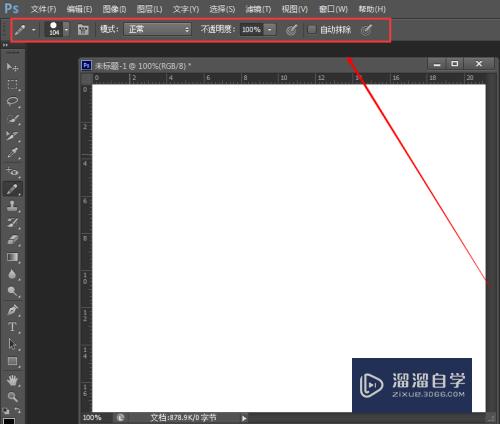
第5步
首先来看第一个属性。铅笔工具和画笔工具第一个属性栏都是差不多的。但是唯一不同的是。铅笔工具的硬度其实改变并没有什么影响。一般都是很硬的一种状态。
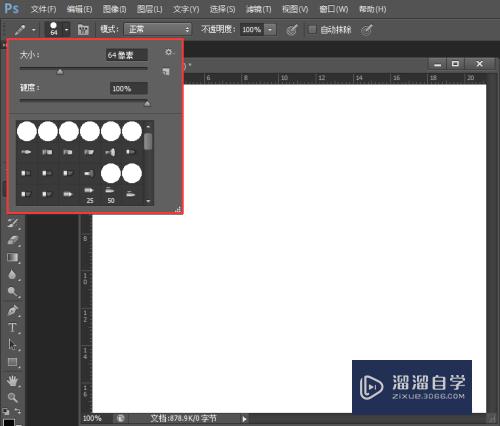
第6步
第二个铅笔面板。跟画笔面板一样。功能基本没有什么区别。这个面板工具小编用了两章的经验来进行过讲解。这里就不再一一详述了。
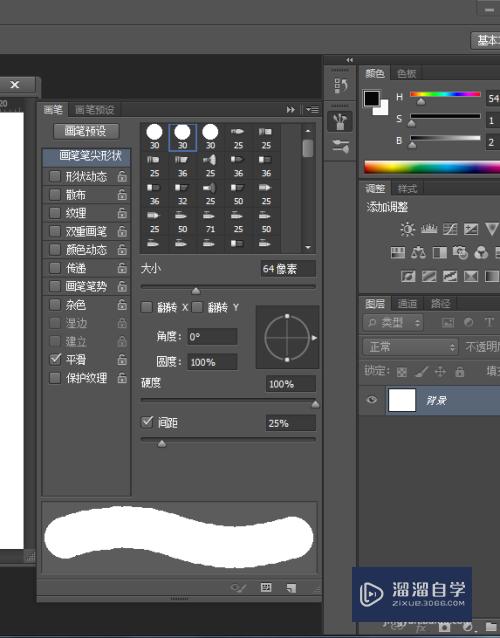
第7步
后边的不透明度。其实就是画笔的深浅。我们可以通过改变不透明度画出来的两条线。观察不透明度对颜色深浅的影响。
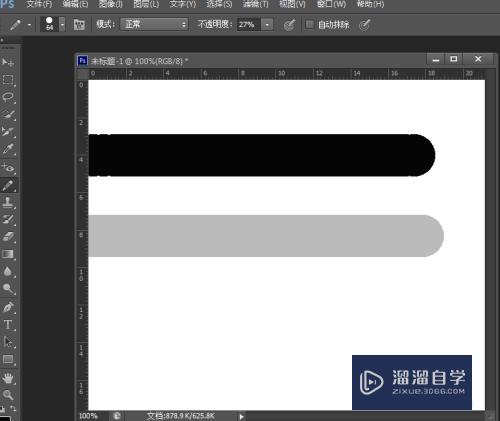
第8步
后边的自动抹除又是什么意思呢?我们改变前景色与背景色。变为不同的颜色。勾选自动抹除。先用前景色画一条线。在再这条线上重复画。会发现变成了背景色的颜色。这就是自动抹除的意思。他可以通过多次绘制达到前景色与背景色的转化。
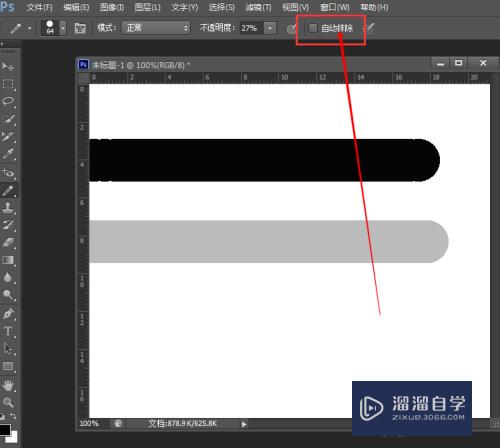

以上关于“Photoshop铅笔工具的使用教程(photoshop铅笔工具怎么用)”的内容小渲今天就介绍到这里。希望这篇文章能够帮助到小伙伴们解决问题。如果觉得教程不详细的话。可以在本站搜索相关的教程学习哦!
更多精选教程文章推荐
以上是由资深渲染大师 小渲 整理编辑的,如果觉得对你有帮助,可以收藏或分享给身边的人
本文地址:http://www.hszkedu.com/65061.html ,转载请注明来源:云渲染教程网
友情提示:本站内容均为网友发布,并不代表本站立场,如果本站的信息无意侵犯了您的版权,请联系我们及时处理,分享目的仅供大家学习与参考,不代表云渲染农场的立场!